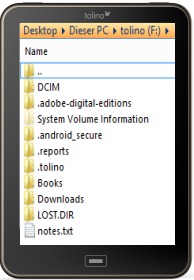 Vom Laptop / Notebook / PC auf den Tolino Vision (verfügbar u.a. bei Thalia.de oder Hugendubel) zuzugreifen ist eines der einfachsten Übungen. Ganz einfach das mitgelieferte USB-Kabel verwenden und beim Notebook an einen USB-Slot anschließen bzw. beim Tolino Vision am USB Slot. Recht charmant übrigens das Kabel im etwas altmodischen Bügeleisen Design. Eine schöne Idee auch bei kleinen Details mal eine Änderung / Variation einzubauen.
Vom Laptop / Notebook / PC auf den Tolino Vision (verfügbar u.a. bei Thalia.de oder Hugendubel) zuzugreifen ist eines der einfachsten Übungen. Ganz einfach das mitgelieferte USB-Kabel verwenden und beim Notebook an einen USB-Slot anschließen bzw. beim Tolino Vision am USB Slot. Recht charmant übrigens das Kabel im etwas altmodischen Bügeleisen Design. Eine schöne Idee auch bei kleinen Details mal eine Änderung / Variation einzubauen.
Während man den Tolino shine nach Anschluss an den PC diesen auf dem eBook Reader noch explizit freigeben musste, um auf Inhalte zuzugreifen, ist dies beim Tolino vision nicht mehr der Fall. Einmal das Kabel verbunden, wird der Tolino sofort erkannt und angehängt. Man kann also sofort mit jedem Dateimanager auf diesen zugreifen, wie auf ein eigenständiges Laufwerk.
 Man sollte aber vor dem Trennen des Kabels vom PC den Tolino Vision erst aus dem Computer auswerfen, also das Laufwerk wieder trennen, bevor man das Kabel herauszieht. Probleme mit dem USB-Anschluss des Tolino vision konnten wir, im Gegensatz zu manchen Kommentaren im Netz nicht bemerken, auch der Anschluss an einen USB 3.0 Slot (die ja abwärts kompatibel sind) funktionierte ohne Probleme.
Man sollte aber vor dem Trennen des Kabels vom PC den Tolino Vision erst aus dem Computer auswerfen, also das Laufwerk wieder trennen, bevor man das Kabel herauszieht. Probleme mit dem USB-Anschluss des Tolino vision konnten wir, im Gegensatz zu manchen Kommentaren im Netz nicht bemerken, auch der Anschluss an einen USB 3.0 Slot (die ja abwärts kompatibel sind) funktionierte ohne Probleme.
eBooks auf den Tolino Vision kopieren
eBooks können Sie beim Tolino Vision vom Computer aus in das Verzeichnis [Laufwerk]:\books kopieren. Der Tolino wird auf dem Notebook als eigenes Laufwerk mit eigenem Laufwerksbuchstaben eingebunden, ist also einfach zu identifizieren. Nach Abziehen des USB-Kabels werden die kopierten eBooks automatisch der Bibliothek hinzugefügt.
Screenshots mit dem Tolino Vision
Nutzen Sie die neue Screenshot Funktion des Tolino Vision, so finden Sie die aufgenommenen Bilddateien / Screenshot im Verzeichnis [laufwerk]:\DCIM und dort als PNG Datei mit klaren Namen, der auch Datum und Uhrzeit beinhaltet. Die Bildschirmaufnahme geschieht beim Tolino Vision lautlos und ohne Rückmeldung. Aus dem Verzeichnis \DCIM können die Dateien dann an eine beliebige Stelle auf dem angeschlossenen PC kopiert werden.
Das einfache Kopieren von eBooks ist beim Tolino Vision recht unproblematisch und sollte für niemanden ein großes Problem sein.Ebenso ist es möglich leicht auf aufgenommene Screenshots zuzugreifen. Nicht zuletzt macht es viel Spaß den Tolino Vision für sich zu entdecken und mit dessen Möglichkeiten zu experimentieren.


